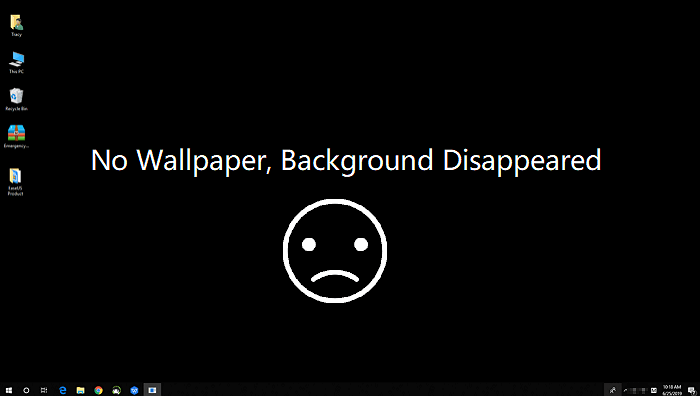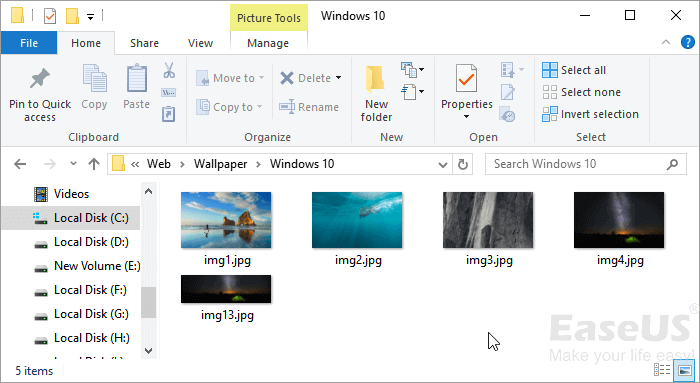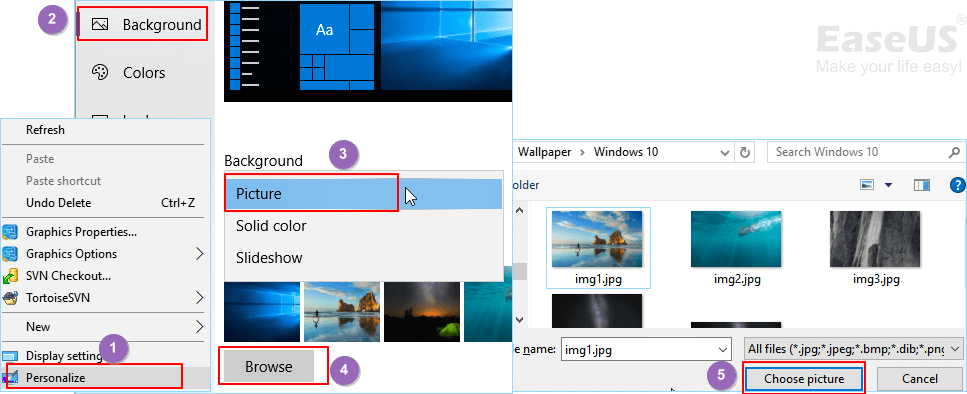Lo sfondo desktop è scomparso, come recuperarlo?
“Buongiorno, sai come recuperare lo sfondo del desktop perso in Windows 10? Ho perso lo sfondo del desktop sul mio computer dopo l’aggiornamento del Windows. Avevo usato Windows 7 prima dell’aggiornamento. È possibile recuperare lo sfondo?”
“Sapresti come ripristinare lo sfondo del desktop in Windows 10? Avevo salvato numorose immagini magnifiche come lo sfondo, questa mattina, dopo aver aggiornato il sistema, lo sfondo ha diventato bianco. Ho provato a cercare il mio sfondo sul disco del computer, ma non l’ho trovato dappertutto. Posso recuperare lo sfondo? Se avresti qualche soluzione, fammi sapere per favore!”
![lo sfondo del desktop sparito]()
Lo sfondo del desktop è scomparso o sparito in Windows 10/11
Per risolvere questo problema, dovresti prima essere chiaro sul sintomo quando lo sfondo del desktop del computer scompare:
- Se il tuo computer non si avvia, smette di funzionare o è bloccato con una schermata nera, è una schermata nera di errore mortale.
- Se le icone del desktop sono scomparse, avrai bisogno di modi per mostrare o ripristinare piuttosto le icone del desktop.
- Se il desktop diventa nero o vuoto, puoi ancora vedere le icone del desktop, tutto funziona bene sul tuo computer, è un problema di perdita dello sfondo del desktop.
Alcuni utenti si lamentano del fatto che lo sfondo del desktop del loro computer è scomparso senza motivo. E quando questo accade, non sanno come affrontare questo problema.
Ecco le due principali cause:
1. Aggiornamento del sistema Windows
2. Cancellazione accidentale
Se stai cercando di trovare un modo semplice ed efficace per ripristinare lo sfondo del desktop precedente, segui i metodi offerti di seguito e recupera subito i file persi.
Parte 1. Recuperare lo sfondo del desktop Windows 11/10 con Personalizzazione
Non preoccuparti se lo sfondo di Windows è scomparso o diventa improvvisamente nero. Puoi andare all'unità locale: C:\Windows\Web\Wallpaper dove hai usato per salvare i file di immagine del desktop e controllare se i file sono ancora lì.
![posizione dove salvato lo sfondo]()
Se sì, puoi semplicemente ripristinarlo sul desktop modificando le impostazioni di personalizzazione:
Passo 1. Inserisci Impostazioni nella barra di Cerca in Windows, e seleziona Personalizzazione.
Passo 2. Seleziona Sfondo.
Passo 3. Fai un clic sul pulsante Sfoglia sotto Scegli la tua immagine per cercare lo sfondo che hai usato prima.
Passo 4. Clicca Scegli la tua immagine e poi Windows imposterà automaticamente l’immagini selezionata come lo sfondo del desktop di nuovo.
![impostare nuovo sfondo del desktop]()
Se hai perso immagine originale che è impostata come sfondo, puoi ricorrere a un software di recuperare immagine professionale.
Parte 2. Recuperare lo sfondo perso (immagini originali)
Se hai salvato le immagini magnifiche sul disco locale, è possibile recuperarle direttamente del PC dopo la perdita di dati:
Vai a C:\\Windows a cercare le immagini. Se non puoi trovare le immagini, un software per recuperare dati può darti una mano. Scarica il software per recuperare lo sfondo:
Primo, installare EaseUS Data Recovery Wizard sul computer, e selezionare una posizione da dove recuperare file.
![scaricare il softaware di recupero dati]()
Secondo, dopo aver fatto clic sul pulsante “Scansione”, il software inizia a scansionare il computer, o la partezione.
![la scansione contribuisce a cercare file]()
Terzo, puoi cercare file recuperabili da 4 percorsi del software o utilizzare direttamente la funzione “Filtro” per filtrare file secondo il tipo. Se riccordare il nome del file, puoi anche digitare il nome alla barra di ricerca a cercare il file richiesto.
![ripristinare i file richiesti]()
Successivamente, puoi modificare le impostazioni di personalizzazione seguendo i passaggi del Metodo 1 per impostare nuovamente una delle immagini ripristinate come sfondo del desktop in PC Windows 11/10/8/7.